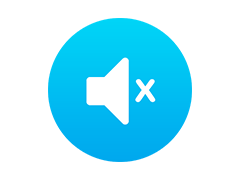- Информация о материале
-
Категория: Windows
-
Опубликовано: 07.11.2017, 16:12
-
Автор: HelpDesk
-
Просмотров: 1277
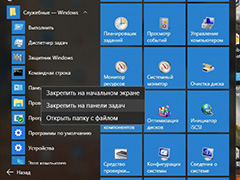
По непонятной причине, в системе Windows 10 Mobile до сих пор отсутствует функция перезагрузки девайса по команде пользователя ни с помощью приложений, ни системными опциями. Рассмотрим способы обойти данное ограничение и реализовать перезагрузку.
Предлагаем использовать возможности «Портала устройства» — это новой компонент операционной системы, который предназначен для разработчиков приложений и девайсов на Windows 10 Mobile. Этот портал кроме всего прочего дает возможность удалённо перезагружать и выключать смартфон, и ничего не мешает использовать эти функции прямо со смартфона.
- Информация о материале
-
Категория: Windows
-
Опубликовано: 07.11.2017, 16:06
-
Автор: HelpDesk
-
Просмотров: 1422
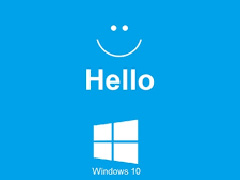
Одними из самых часто задаваемых вопросов являются – что делать, если не запускается Windows 10, перезагружается постоянно система, синий или черный экран при запуске, появляется сообщение о некорректном запуске компьютера, ошибки Boot Failure и тому подобное. Рассмотрим самые распространенные ошибки, из-за которых не загружается компьютер с ОС Windows 10.
Исправляя такие ошибки всегда нужно помнить, что происходило непосредственно перед этим с ноутбуком или компьютером: после установки или обновления антивируса система перестала запускаться, может быть, после обновления БИОС, драйверов или добавления устройств, либо после некорректного выключения, полностью разряженного аккумулятора ноутбука и т.д. Данная информация поможет правильнее диагностировать причину появления проблемы и ее исправить.
- Информация о материале
-
Категория: Windows
-
Опубликовано: 07.11.2017, 16:02
-
Автор: HelpDesk
-
Просмотров: 1449

«Горячие» клавиши в ОС Windows являются очень полезной вещью. С помощью несложных сочетаний многие действия можно выполнять быстрее, чем мышкой. В ОС Windows 10 интегрированы новые комбинации клавиш, открывающие доступ к новым опциям «операционки», также упрощающие работу в системе.
Сначала перечислим горячие клавиши, которые появились непосредственно в новой Windows 10, а далее — другие, уже существующие в Windows 8.1, но, возможно, незнакомые пользователям.
- Информация о материале
-
Категория: Windows
-
Опубликовано: 21.10.2017, 21:37
-
Автор: HelpDesk
-
Просмотров: 1925

В прошлых версиях ОС для получения техподдержки пользователи Windows были вынуждены отправляться в интернет для поиска каких-то номеров телефонов, сайтов и форумов. В ОС Windows 10 получить помощь стало проще.
Для быстрого и простого получения техподдержки в Windows 10 добавлено приложение с соответствующим названием «Обратитесь в службу технической поддержки», которое не трудно найти в меню Пуск → Все приложения или использовать поиск. Данный инструмент доступен не только в настольной, но и в мобильной версии ОС. В обоих вариантах порядок действий идентичный, также практически нет разницы и в интерфейсе приложения.
- Информация о материале
-
Категория: Windows
-
Опубликовано: 21.10.2017, 21:34
-
Автор: HelpDesk
-
Просмотров: 1325

Наверняка пользователи операционных систем Windows 8.1 и RT хорошо знают приложение 8 Zip, которое является первым полноценным архиватором для данных платформ, опубликованным в магазине Windows в 2012 году. И теперь разработчики объявили о релизе новой версии, благодаря которой популярный архиватор стал по праву универсальным приложением для ОС Windows 10.
Воспользоваться 8 Zip стало возможно на смартфонах, планшетах, персональных компьютерах с Windows 10, также поддерживаются Xbox One, HoloLens и IoT-девайсы. Архиватор отлично работает в режиме Continuum, позволяет при помощи Microsoft Passport и Windows Hello открывать архивы с паролем при помощи сканера отпечатка пальца, лица и сетчатки глаза.
- Информация о материале
-
Категория: Windows
-
Опубликовано: 21.10.2017, 21:23
-
Автор: HelpDesk
-
Просмотров: 1355

Если обнаружили, что система Windows 10 тратит трафик, то сначала стоит заглянуть в раздел Windows 10 «Использование данных», который расположен в «Параметры» —> «Сеть и Интернет» —> «Использование данных».
Там можно увидеть общее число данных, которые были приняты 30-дневный период. Для того, чтобы посмотреть, какие программы и приложения использовали трафик, ниже нужно нажать «Сведения об использовании» и ознакомиться со списком.
Чем это поможет? К примеру, если какие-либо приложения из списка не пользуются вами, их можно удалить. А если видно, что какая-то программа использовала большой объем трафика, причем в ней не использовались вами какие-либо интернет-опции, то можно сделать предположение, что были включены автообновления и есть смысл отключить их в настройках программы.
- Информация о материале
-
Категория: Windows
-
Опубликовано: 21.10.2017, 21:16
-
Автор: HelpDesk
-
Просмотров: 1277
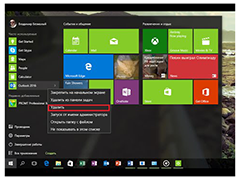 Не у всех пользователей получается правильно удалить программы в ОС Windows 10.
Не у всех пользователей получается правильно удалить программы в ОС Windows 10.
На деле, по сравнению с предыдущими версиями операционной системы, в «десятке» удаление программ практически не изменилось (добавлена новая версия интерфейса деинсталлятора). Кроме того, появился еще один, более быстрый вариант открыть «Установка и удаление программ» и активировать интегрированный деинсталлятор программ.
- Информация о материале
-
Категория: Windows
-
Опубликовано: 21.10.2017, 21:09
-
Автор: HelpDesk
-
Просмотров: 1346

Если, пытаясь выполнить диагностику неполадок, когда не работает Интернет или локальная сеть в Windows 10, появляется сообщение о том, что на данном ПК нет одного или нескольких сетевых протоколов, предлагаем несколько вариантов исправления проблемы.
Но, прежде чем приступить, советуем отключить и заново подключить кабель к сетевой карте персонального компьютера и (или) к роутеру (то же самое проделать с кабелем WAN, присоединенного к роутеру, если подключение по Wi-Fi), так как бывает, что сообщение «отсутствуют сетевые протоколы» появляются именно при плохом подключении сетевого кабеля.
- Информация о материале
-
Категория: Windows
-
Опубликовано: 21.10.2017, 21:00
-
Автор: HelpDesk
-
Просмотров: 1317

ОС от Microsoft Corporation заслуженно пользуются огромной популярностью во всем мире. Осенью 2014 года IT-гигант порадовал своих поклонников выпуском новой версии своей операционной системы — Windows 10, многие пользователи сразу же установили ее на свои ноутбуки, но далеко не всем удалось быстро справиться с настройкой. Для того, чтобы быстро и без особых проблем выполнить все необходимые процедуры, нужно придерживаться нескольких простых правил.
- Информация о материале
-
Категория: Windows
-
Опубликовано: 21.10.2017, 20:57
-
Автор: HelpDesk
-
Просмотров: 1264

Одновременно с «Юбилейным обновлением» у обычных пользователей системы Windows 10 появился и первый накопительный комплект обновлений (KB3176929) для последней версии ОС. Накануне в сети появился официальный перечень его изменений.
Обновление KB3176929 включает только качественные улучшения для операционной системы и не содержит новые функции. Также пакет не содержит исправлений для уязвимостей в безопасности системы.
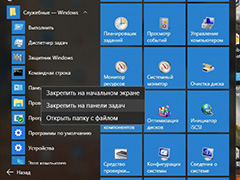









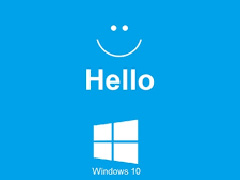




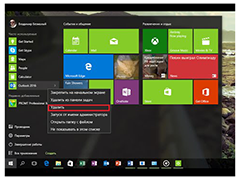 Не у всех пользователей получается правильно удалить программы в ОС Windows 10.
Не у всех пользователей получается правильно удалить программы в ОС Windows 10.







 Очень часто в Windows 10 бывает невозможность или остановка закачки обновлений в центре обновлений.
Очень часто в Windows 10 бывает невозможность или остановка закачки обновлений в центре обновлений.